Selecting and Activating
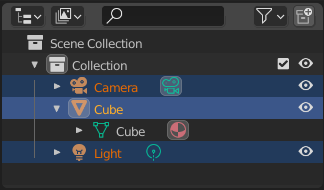
데이터 블록 행에서 LMB(및/또는 상황에 맞는 메뉴)를 사용하여 선택합니다. 단일 선택을 하면 데이터 블록도 활성화됩니다. 선택한 데이터 블록의 행은 파란색으로 강조 표시되고 활성 데이터 블록은 밝은 파란색으로 강조 표시됩니다.
데이터 블록 목록 아래의 빈 공간을 클릭하면 모두 선택이 취소됩니다.
기본적으로 아웃라이너에서 데이터 블록을 선택하면 3D 뷰포트 및 비디오 시퀀서에서 해당 개체, 뼈대 및 시퀀스가 선택됩니다. 3D 뷰포트 및 비디오 시퀀서의 선택 사항은 각 아웃라이너에 동기화됩니다. 선택 동기화를 비활성화하려면 필터 팝오버에서 토글을 끕니다.
상위 데이터 블록 이름 오른쪽에 표시되는 아이콘을 클릭하여 데이터 블록의 하위 항목을 선택할 수도 있습니다.
Selecting Multiple Data-Blocks
Ctrl-LMB를 사용하여 한 번에 하나의 데이터 블록 선택을 확장합니다. 이 방법으로 선택 항목에 추가된 각 데이터 블록은 활성 데이터 블록이 됩니다.
Shift-LMB를 사용하여 활성 요소에서 요소 범위를 선택합니다. 이전 선택 항목을 선택 취소하지 않고 범위를 선택하려면 Shift-Ctrl-LMB를 사용하세요.
이름이나 아이콘이 아닌 아웃라이너의 어떤 위치에서든 클릭하고 드래그하면 상자 선택이 시작됩니다. 상자 선택을 사용하여 기존 선택 항목에서 추가하려면 Shift를 사용하고 Ctrl을 사용합니다. 박스 선택은 B로도 시작할 수 있습니다.
모든 항목을 선택하려면 A를 사용하십시오. Alt-A는 모든 항목을 선택 취소합니다.
키보드 화살표 키를 사용하여 아웃라이너에서 탐색하고 선택할 수 있습니다. 키보드 선택 및 탐색은 활성 데이터 블록에서 시작됩니다.
| 단축키 | 설명 |
|---|---|
Up | 목록에서 이전 요소를 선택합니다. |
Down | 목록에서 다음 요소를 선택합니다. |
Shift-Up | 선택을 취소하지 않고 이전 요소를 선택합니다. |
Shift-Down | 선택을 취소하지 않고 다음 요소를 선택합니다. |
Left | 데이터 블록을 닫거나 상위 블록을 선택하십시오. |
Right | 데이터 블록을 열어 하위 항목을 보거나 첫 번째 하위 항목을 선택하세요. |
Shift-Left | 이 블록과 모든 하위 데이터 블록을 닫습니다. |
Shift-Right | 이 블록과 모든 하위 데이터 블록을 엽니다. |
Properties Editor Sync
데이터 블록 아이콘 또는 기타 데이터 아이콘(수정자, 제약 조건, 개체 데이터 등)을 클릭하면 속성이 해당 탭으로 변경되어 해당 데이터 블록의 속성을 수정할 수 있습니다. 이 기능은 속성에서 활성화하거나 비활성화할 수 있습니다. 아웃라이너와 동기화 옵션을 사용하는 편집기.